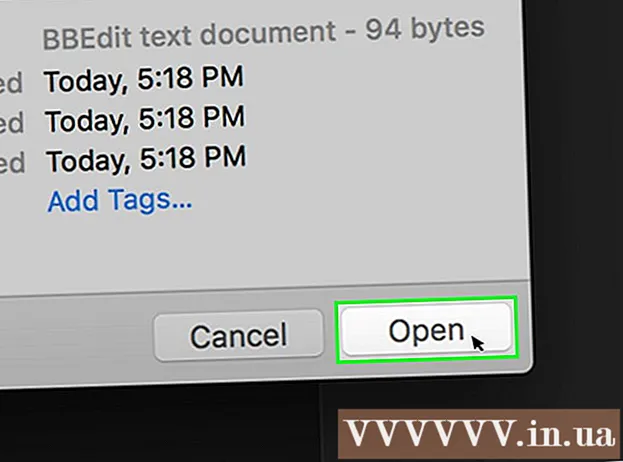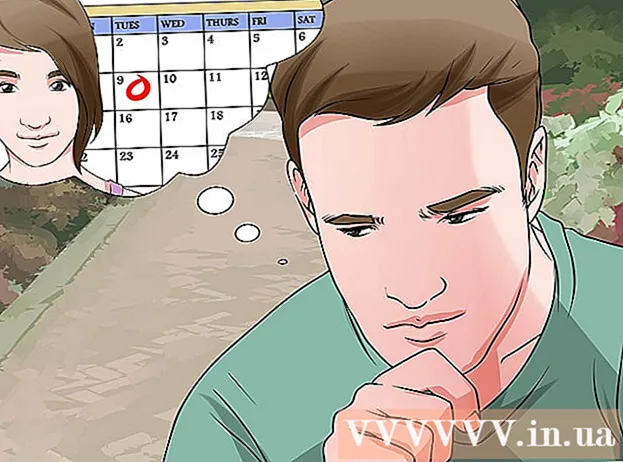Höfundur:
Tamara Smith
Sköpunardag:
28 Janúar 2021
Uppfærsludagsetning:
1 Júlí 2024

Efni.
Adobe Premiere Pro er öflugt myndbandsforrit með mörgum eiginleikum. Vandamálið með atvinnuhúsnæðisvörur er að þær geta stundum verið erfitt fyrir byrjendur að skilja. Að klippa vídeó er eiginleiki sem flestir notendur vilja fyrr eða síðar ná tökum á. Skjámyndirnar í þessari grein voru teknar í Adobe Premiere Pro CC.
Að stíga
 Opnaðu Adobe Premiere Pro. Ef þú ert ekki byrjaður á verkefninu ennþá geturðu gert það eftir að forritið hefur verið opnað.
Opnaðu Adobe Premiere Pro. Ef þú ert ekki byrjaður á verkefninu ennþá geturðu gert það eftir að forritið hefur verið opnað.  Flytja inn miðilinn þinn (myndbandið þitt). Þú gerir þetta aðeins ef þú sérð ekki myndbandið þitt í forritinu ennþá.
Flytja inn miðilinn þinn (myndbandið þitt). Þú gerir þetta aðeins ef þú sérð ekki myndbandið þitt í forritinu ennþá.  Dragðu myndbandið á tímalínuna. Þegar þú hefur myndbandið í verkefnaflipanum geturðu dregið það á tímalínuna.
Dragðu myndbandið á tímalínuna. Þegar þú hefur myndbandið í verkefnaflipanum geturðu dregið það á tímalínuna.  Veldu Effects efst í miðju skjásins.
Veldu Effects efst í miðju skjásins. Farðu í Effects flipann. Þú getur fundið þetta í verkefnaglugganum.
Farðu í Effects flipann. Þú getur fundið þetta í verkefnaglugganum.  Farðu í Video Effects og ýttu á örina við hliðina á því. Skrunaðu niður að Transform.
Farðu í Video Effects og ýttu á örina við hliðina á því. Skrunaðu niður að Transform.  Veldu Transform og finndu Crop effect.
Veldu Transform og finndu Crop effect. Smelltu á Crop effect og dragðu þau á tímalínuna. Nú verða hnapparnir til að stilla áhrifin sýnilegir.
Smelltu á Crop effect og dragðu þau á tímalínuna. Nú verða hnapparnir til að stilla áhrifin sýnilegir.  Farðu á staðinn í glugganum þar sem þú sérð tengla. Færðu örvarbendilinn til að koma vinstri hliðinni þangað sem þú vilt.
Farðu á staðinn í glugganum þar sem þú sérð tengla. Færðu örvarbendilinn til að koma vinstri hliðinni þangað sem þú vilt.  Endurtaktu ferlið á öllum hliðum. Mundu að það er betra að velja réttan ramma þegar þú býrð til myndband en að klippa myndbandið seinna.
Endurtaktu ferlið á öllum hliðum. Mundu að það er betra að velja réttan ramma þegar þú býrð til myndband en að klippa myndbandið seinna.